PowerLine 不佔用桌面與通知列空間的 Android 狀態線條
想隨時掌控手機目前的電池剩餘量百分比,想知道現在的記憶體使用量,想追蹤手機收到的 3G 訊號強弱,想提醒自己手機剩下的空間容量,或者是想隨時知道有沒有未讀的簡訊、未接的電話。這些手機狀態,都可以在 Android 通知列或桌面上安裝各種工具來提示。
但是,如果你想要「不佔用手機桌面空間」、「不佔用手機通知列空間」,又能即時了解上述手機狀態資訊時怎麼辦?
這時候 Android 專用的 App:「 PowerLine 」就派上用場了,這個軟體可以把各種手機狀態用「很細的顏色線條」顯示在螢幕四周,不佔用 App、 widget、 其他通知列重要訊息的使用空間,但是又能清楚告知需要的訊息。
就如同下面兩張圖片那樣,在手機螢幕的左上方,藍色線條告訴我手機電量剩下不到 25%,而紫色線條告訴我記憶體還有約 20% 的空閒。
這款「 PowerLine 」由製作知名睡眠輔助 App :「 Sleep as Android 」的團隊製作,品質很棒,自訂性很高,對於想要追蹤手機狀態資訊的朋友很值得試試看。
「 PowerLine 」有區分免費版和付費版,在免費版中可以設定兩條指示線條,而付費版則可以設定所有線條。
安裝後進入「 PowerLine 」,利用右上方的〔+〕,就可以新增一個線條指示。
在線條指示的設定中,利用「 Type 」來選擇這條線所要表示的手機狀態,從手機的電力、網路訊號、未讀訊息、記憶體、容量等等都可以指示。
然後在「 Position 」欄位選擇這條線要出現在螢幕的哪個邊緣。
接著透過「 Transparency 」指定這條線的透明度,「 Line thickness 」設定這條線的粗細寬度,「 Border offset 」選擇這條線和螢幕邊緣的距離,設定為 0 就是緊靠螢幕邊緣。
你可以利用「 Line Color 」設定這條指示線的基本顏色,然後在「 High 」中設定超過百分之多少的數值就顯示為某個顏色,當「 Low 」低於某個百分比數值時則變化成另外一種顏色。
例如電力指示中,高於 75% 顯示為黃色,一般顯示為藍色,低於 25% 顯示為紅色警告,都可以自訂。
於是,你就可以在手機螢幕的邊緣,透過顏色線條,了解各種手機狀態,又不佔用任何手機桌面空間!推薦有需要的朋友試試看。
- 「 PowerLine 」 Android App:https://play.google.com/store/apps/details?id=com.urbandroid.inline
- 當然,擔心電力剩下多少之外,也要有正確的省電方法與觀念:
- 增加 Andorid手機電池續航力 ,一定有效的省電心得
- 如何解決讓 Android 效能慢、耗電多、佔空間問題 App?
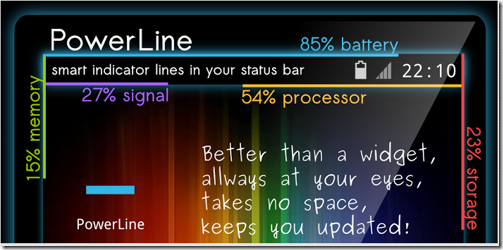
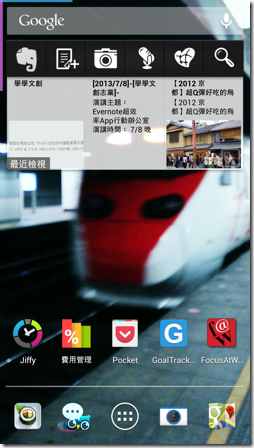
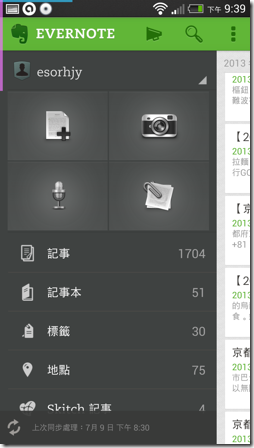
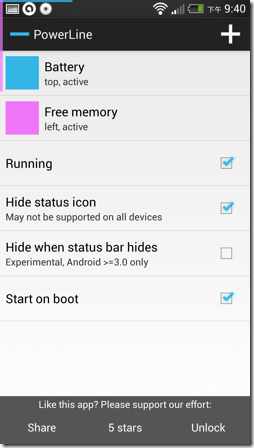
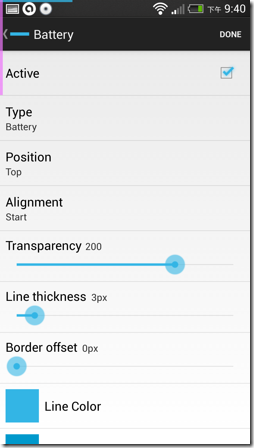
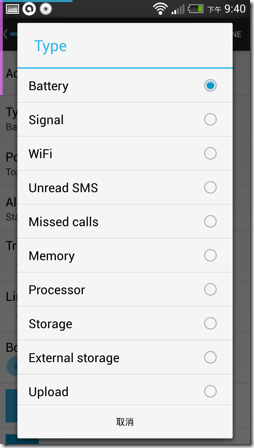
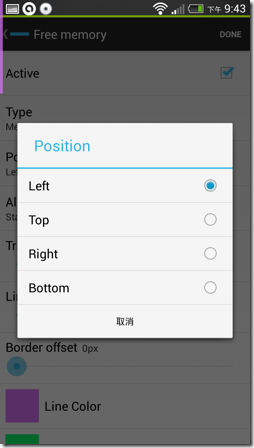
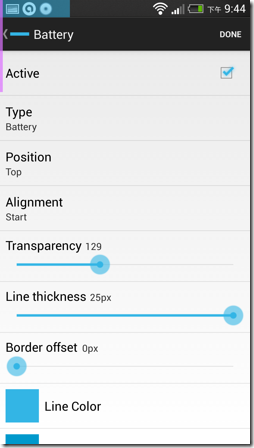
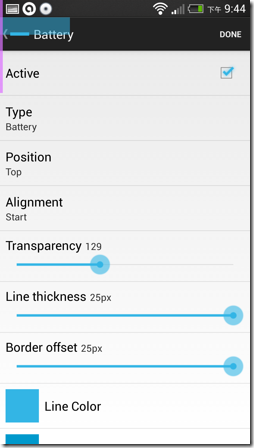
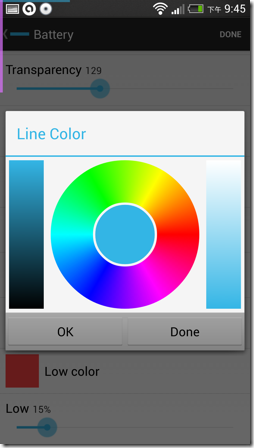
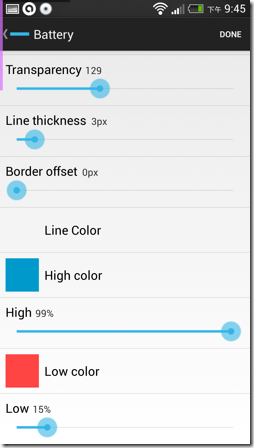










乍看本以為是釋放空間,但不是,覺得花俏沒什麼價值,使用桌面管理比較實在
回覆刪除這應該比較像是一個有趣的玩意,提供給想要讓桌面來點新花樣的朋友使用
刪除這...這不就是miui V5嗎?
回覆刪除